The Invincible でローディング画面がスタックする問題を修正する方法
Lidia Rozo | 2023-11-14 05:08:41 | 日本語
The Invincible でロード画面がスタックする問題を修正する方法、ロード画面がスタックする問題を修正するための専門家のヒントを学びましょう。
あなたは The Invincible のファンですが、恐ろしいロード画面の問題にイライラしていませんか? 心配しないでください、あなたは一人ではありません。 多くのプレイヤーがこの問題に遭遇していますが、幸いなことに、問題なくプレイに戻るのに役立つ簡単な手順がいくつかあります。 このガイドでは、The Invincible の読み込み画面が停止する問題を解決するためのいくつかのトラブルシューティング手法を説明します。 問題の原因が古いドライバー、システム要件、またはその他の要因であっても、当社の簡単な手順は問題をすぐに解決するのに役立ちます。
The Invincible でローディング画面がスタックする問題を修正する方法
システム要件を確認し、ゲームのバージョンを更新します
トラブルシューティング手順を詳しく調べる前に、デバイスが The Invincible の最小システム要件を満たしていることを確認することが重要です。 場合によっては、古いシステムがロード画面の問題の原因である可能性があります。 ゲームの公式システム要件を確認し、お使いのデバイスの仕様と比較してください。 システムが不十分な場合は、ハードウェアをアップグレードするか、構成を最適化することを検討してください。
また、ゲームの最新バージョンがインストールされていることを確認してください。 開発者はバグを修正し、パフォーマンスを向上させるためにアップデートをリリースすることがよくあります。 ゲームを最新の状態に保つと、ロード画面の問題が解決される可能性があります。
管理者として実行する
The Invincible を管理者として実行すると、ロード画面の問題が解決される場合があります。 これを行うには、ゲームの実行可能ファイルを右クリックし、コンテキスト メニューから [管理者として実行] を選択します。 これにより、ゲームに高い権限が付与され、ロード画面の問題の原因となる可能性のある権限関連の問題が回避される可能性があります。
ゲームファイルを確認する
ゲームファイルが破損していると、ロード画面のクラッシュ問題が発生する可能性もあります。 幸いなことに、The Invincible のようなゲームには通常、破損したファイルを見つけて修復するための検証ツールが組み込まれています。 Steam などのゲーム プラットフォームでプレイする場合は、その検証機能を使用してゲームの整合性を確認できます。
Steam でゲーム ファイルを確認するには、次の手順に従います。
- 1. Steam を起動し、ライブラリに移動します。
- 2. The Invincible を右クリックし、「プロパティ」を選択します。
- 3. [プロパティ] ウィンドウで、[ローカル ファイル] タブに移動します。
- 4. [ゲーム ファイルの整合性を確認する] をクリックし、プロセスが完了するまで待ちます。
破損したファイルが見つかった場合、Steam はそれらを自動的に置換または修復し、ロード画面の問題を解決できる可能性があります。
グラフィック設定を調整する
The Invincible のグラフィック設定がシステムに負担をかけ、ロード画面の問題を引き起こす場合があります。 グラフィック設定を下げると、この問題が軽減される可能性があります。 グラフィック設定を調整するには、次の手順に従います。
- 1. The Invincible を起動し、オプションまたは設定メニューに移動します。
- 2. グラフィック設定を見つけて、システムが問題なく処理できるレベルまで下げます。
システムのグラフィック負荷を軽減することで、読み込み時間を短縮し、読み込み画面がスタックする問題を解決できる可能性があります。
グラフィックドライバーを更新する
グラフィック ドライバーが古いか互換性がない場合、読み込み画面の問題など、さまざまな問題が発生する可能性があります。 The Invincible との互換性を確保するには、グラフィックス ドライバーを最新の状態に保つことが重要です。 グラフィックドライバーを更新する方法は次のとおりです。
- 1. Windows キー R を押して、[ファイル名を指定して実行] ダイアログ ボックスを開きます。
- 2. 「devmgmt.msc」と入力し、Enter キーを押してデバイス マネージャーを開きます。
- 3. 「ディスプレイ アダプター」カテゴリをチェックして、グラフィック カードを表示します。
- 4. グラフィックス カードを右クリックし、[ドライバーの更新] を選択します。
- 5. 更新されたドライバー ソフトウェアを自動的に検索するオプションを選択します。
- 6. 画面上の指示に従って、利用可能なアップデートをダウンロードしてインストールします。
グラフィックス ドライバーを更新した後、コンピューターを再起動し、The Invincible を再度起動して、読み込み画面の問題が継続するかどうかを確認します。
ゲーム設定ファイルをリセットする
場合によっては、ゲーム ファイルが破損していたり、設定が間違っていたりすると、The Invincible でローディング画面の問題が発生することがあります。 ゲーム設定ファイルをリセットすると、この問題の解決に役立つ場合があります。 その方法は次のとおりです。
- 1. Windows R キーを押して、[ファイル名を指定して実行] ダイアログ ボックスを開きます。
- 2. 「percentappdata パーセント」と入力し、Enter キーを押して AppData フォルダーを開きます。
- 3. The Invincible フォルダーに移動します。 ゲームまたはゲーム開発者の名前にちなんで名付けられたサブフォルダーに存在する場合があります。
- 4. フォルダーを見つけたら、The Invincible に関連する構成ファイルを探します。
- 5. これらのファイルを削除することも、セキュリティのためにファイル名の末尾に「.old」を追加して名前を変更することもできます。
- 6. The Invincible を再度起動すると、ゲームはデフォルト設定で新しい設定ファイルを生成します。
ゲーム構成ファイルをリセットすると、ロード画面の問題の原因となっている可能性のある潜在的な競合や破損した設定を削除できます。
Windows アップデートを確認する
ゲームの互換性を維持し、既知の問題を修正するには、Windows オペレーティング システムを定期的に更新することが不可欠です。 Microsoft は、さまざまなパフォーマンスと互換性の問題に対処できる更新プログラムを頻繁にリリースします。 Windows アップデートを確認する方法は次のとおりです。
- 1. Windows I キーを押して Windows の設定を開きます。
- 2. 「アップデートとセキュリティ」をクリックします。
- 3. [Windows Update] タブで、[更新プログラムの確認] をクリックします。
- 4. アップデートが利用可能な場合は、ダウンロードしてインストールします。
- 5. アップデートをインストールした後、コンピュータを再起動します。
Windows オペレーティング システムが最新であることを確認することで、互換性が向上し、読み込み画面の問題が解決される可能性があります。
不要な起動アプリを無効にする
不要なアプリをバックグラウンドで実行すると、The Invincible に必要な貴重なシステム リソースが消費され、読み込み画面の問題などのパフォーマンスの問題が発生する可能性があります。 ゲームのパフォーマンスを向上させるには、不要なランチャー アプリケーションを無効にすることを検討してください。 その方法は次のとおりです。
- 1. Ctrl Shift Esc キーを押してタスク マネージャーを開きます。
- 2. タスクマネージャーウィンドウで、「スタートアップ」タブに移動します。
- 3. 起動時に起動するアプリケーションのリストが表示されます。 不要なアプリケーションを右クリックし、「無効にする」を選択します。
- 4. タスク マネージャーを閉じて、コンピューターを再起動します。
バックグラウンド アプリの数を最小限に抑えることで、The Invincible が必要なシステム リソースに確実にアクセスできるようになり、読み込み画面の問題が解決される可能性があります。
Windows で Xbox ゲーム モードとゲーム バーをオフにする
Windows 10 には、ゲーム パフォーマンスを向上させ、追加機能を提供するために設計された Xbox ゲーム モードとゲーム バー機能が搭載されています。 ただし、場合によっては、これらの機能がゲームのパフォーマンスに干渉したり、競合を引き起こしたりして、読み込み画面でスタックするなどの問題が発生する可能性があります。 これらの機能を無効にすると、問題が解決される可能性があります。 その方法は次のとおりです。
- 1. Windows I キーを押して Windows の設定を開きます。
- 3. ゲーム設定で、「ゲームモード」タブに移動します。
- 6.「再生中にバックグラウンドで録音」スイッチをオフにします。
Xbox ゲーム モードとゲーム バー機能を無効にした後、The Invincible を再度起動して、読み込み画面の問題が解決しないかどうかを確認してください。
RAM (ランダム アクセス メモリ) のアップグレード
RAM が不十分だと、The Invincible の読み込み画面の問題など、パフォーマンスの問題が発生する可能性があります。 システムがゲームの最小要件を満たしていない場合は、RAM のアップグレードを検討してください。 現在の RAM を確認し、アップグレードできる可能性がある方法は次のとおりです。
- 1. Windows R キーを押して、[ファイル名を指定して実行] ダイアログ ボックスを開きます。
- 2. 「msinfo32」と入力して Enter キーを押し、システム情報ウィンドウを開きます。
- 3. [システム情報] ウィンドウで、[インストール済み物理メモリ (RAM)] フィールドをチェックして、システムにインストールされている RAM の量を確認します。
システムの RAM がゲームの最小要件よりも少ない場合は、RAM を追加してパフォーマンスを向上させ、ロード画面の問題を解決できる可能性があることを検討してください。 RAM のアップグレードは比較的簡単で、互換性のある RAM モジュールを購入し、提供されるインストール手順に従うだけで実行できます。メーカーが設計したもの。
SSD (ソリッド ステート ドライブ) にインストールする
オプションがある場合は、従来のハード ドライブの代わりに SSD に The Invincible をインストールすると、ロード時間と全体的なゲーム パフォーマンスが大幅に向上します。 SSD は読み取りおよび書き込み速度が速いため、ゲームはより迅速にデータにアクセスしてロードできます。 ロード時間を短縮することで、ロード画面の問題を完全に解消できる可能性があります。 SSD をお持ちでない場合は、ストレージ ソリューションをアップグレードしてパフォーマンスの向上を活用することを検討してください。
これらの簡単なガイドラインに従えば、The Invincible での読み込み画面のスタックの問題を修正できるはずです。 システム要件を確認し、ドライバーを更新し、グラフィック設定を調整し、不要なアプリや機能が無効になっていることを確認してください。 これらのトラブルシューティング手順は、問題を永続的に、または次のゲーム更新まで解決するのに役立ちます。 ロード画面の問題が発生することなく、アクションに戻り、The Invincible をお楽しみください。
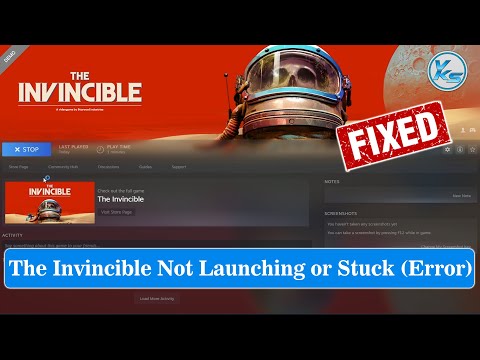 ▶
▶ 障害を乗り越えろ!『Dying Light: The Following』で軍事輸送隊をアンロック&攻略し、豪華戦利品と報酬を獲得するための最善の戦略を伝授。モンスターを倒すためのガイド。
Dying Light The Beastで協力プレイを解除する方法 包括的なガイドで『Dying Light: The Beast』の協力モードをアンロックしましょう。チームを組んで、共にチャレンジをクリアしましょう
Fortniteで無料のしゃっくりエモートをアンロックする方法 Fortniteのヒックアップエモートが欲しいですか?ガイドでは無料でアンロックする方法を解説しているので、この楽しい追加要素をぜひお楽しみください。
Borderlands 4でシャドウペルトを倒す方法 Borderlands 4でシャドウペルトとの戦いを制覇しましょう。最善の戦略、推奨武器、属性の弱点、そして重要な戦術を学び、この難敵ボスを倒して伝説の戦利品を手に入れましょう。
Marvel Rivalsで無料の夏のエモートをアンロックする方法 Marvel Rivalsでエキサイティングな無料サマーエモートをアンロックしましょう!ガイドを読んでゲームプレイをレベルアップし、夏の雰囲気を満喫しましょう。
BitLifeで有名なアプリ開発者になる方法 BitLifeで、有名なアプリ開発者になるための道のりを探求しましょう。選択を迫られ、キャリアを築き上げましょう。
Borderlands 4でウィレムのノードを撃つ方法 狩りをマスターしよう!Borderlands 4でウィレムのノードを素早く見つけて破壊するための最も効果的な戦略と武器の種類を学び、より早く倒しましょう。
Skate 4で棺桶を作る方法 ステップバイステップガイドで、Skate 4の「棺桶トリック」をマスターしましょう。基本的なボタン入力、タイミングのヒント、そしてこの象徴的なスケートボードのポーズを決めるためのベストスポットを学びまし�
EA FC 26でFUT移籍市場をアンロックする方法 EA FC 26のFUT移籍市場をアンロックするには、ガイドをご覧ください。トレードの可能性を最大限に引き出すための重要な手順を学びましょう。
Skate 4でChrist Airを実行する方法 Skate 4でクリスト・エアを成功させる方法。専門家によるヒントとステップバイステップの解説で、この象徴的なトリックを簡単にマスターできます。
PCでDying Light The Beastのスタッターを修正する方法 PC版Dying Light The Beastのカクツキ問題を解決するための効果的なソリューション。ゲーム体験を向上させましょう。
EA FC 26でUltimate Teamのクラブ名を変更する方法 EA FC 26のアイデンティティを最適化しましょう。Ultimate Teamのクラブ名を素早く簡単に変更する方法を、ステップバイステップの手順と重要なヒントでご紹介します。
Dying Light The Beastで剣を入手する方法 Dying Lightで狩りをマスターしよう。このガイドでは、強力な剣「ザ・ビースト」の入手方法、正確な場所、そして強敵から奪い取るための戦略などを紹介します。
Dying Light The Beastでレースミニゲームをアンロックする方法 「Dying Light: The Following」でポピーを見つけるのに苦労していませんか?このガイドでは、田舎での彼女の正確な位置と、サイドクエスト「ポピー・イン・ザ・ポッド」の完了方法を説明します。
Dying Light The Beastでライブラリーパワーを上げる方法 「Dying Light: The Beast」を探索し、課題を乗り越えて図書館の電力を回復しましょう。アクションに飛び込みましょう
Borderlands 4 の「His Vile Sanctum」グリッチの修正方法 Borderlands 4でVile Lictor's Fortressにアクセスする方法をステップバイステップで解説します。秘密を解き明かし、チャレンジをクリアしましょう!
5951
Hunt: Showdownで選ぶべき最高の主要武器ハント・ショーダウンで選ぶべき最高の主要武器はどれか知っていますか?もし知らないなら、心配しないでください。ここではその情報を詳しく解説しています。
5979
Call of Duty Mobile:シーズン13でQXRSMGを入手する方法皆様のために、ジェネラル・サルガス・ルクを倒すための具体的な方法を解説するWarframeガイドを作成しました。さっそく見ていきましょう。
18347072
The Invincibleが起動しない問題を修正する方法完全ガイドで The Invincible が起動しない問題を解決する究極の解決策を見つけてください。
47071
The Invincible のクラッシュを修正する方法The Invincible のクラッシュを修正し、中断されないゲームプレイを楽しむ方法に関する効果的な解決策を当社の Web サイトで見つけてください。
Note: Due to the fact that this post is a translation of the original content that was published in English, we would like to offer our most sincere apologies in the case that the translation is perceived as being wrong. We have made it our purpose to provide each and every one of our customers with the absolute finest experience that we are capable of providing. In the event that you find any errors, please do not be reluctant to get in touch with us; we will do all in our power to correct them as early as we possibly can. I would want to express my appreciation for your intervention.
